yii2 redis がエラーを報告した場合はどうすればよいですか?

yii2 Redis がエラーを報告した場合はどうすればよいですか?
yii2-redis のインストールと構成
推奨される関連チュートリアル: yii フレームワーク
redis のインストール拡張子:
1。composer を介してインストールし、プロジェクトのルート ディレクトリに移動し、cmd を実行して (推奨)
php composer.phar require --prefer-dist yiisoft/yii2-redis
を実行するか、composer.json ファイルに
"yiisoft/yii2-redis": "~2.0.0"
を追加します。対応するプロジェクト
2. 手動インストール
クリックしてダウンロード: yii2.0-redis extension
ダウンロードした拡張ファイルをvendor/yiisoft/の下に置き、yii2-redisという名前を付けます。
vender/yiisoft/ の下にある extensions.php を変更し、redis 拡張機能を追加します
'yiisoft/yii2-redis' =>
array (
'name' => 'yiisoft/yii2-redis',
'version' => '2.2.0.0',
'alias' =>
array (
'@yii/redis' => $vendorDir . '/yiisoft/yii2-redis',
),
),上記 2 つの方法をインストールした後
Windows 環境で redis をビルドします
ダウンロード アドレス: https://github.com/dmajkic/redis/downloads ダウンロードしたパッケージには 2 つのパッケージがあります。
1 つは 32 ビットで、もう 1 つは 64 ビットです。実際の状況に応じて選択してください。
このフォルダーを D:\redis ディレクトリなどの他の場所にコピーします。
cmd ウィンドウを開き、cd コマンドを使用してディレクトリを D:\redis に切り替え、redis-server.exe redis.conf を実行します。
実行後、次のインターフェイスが表示されます。
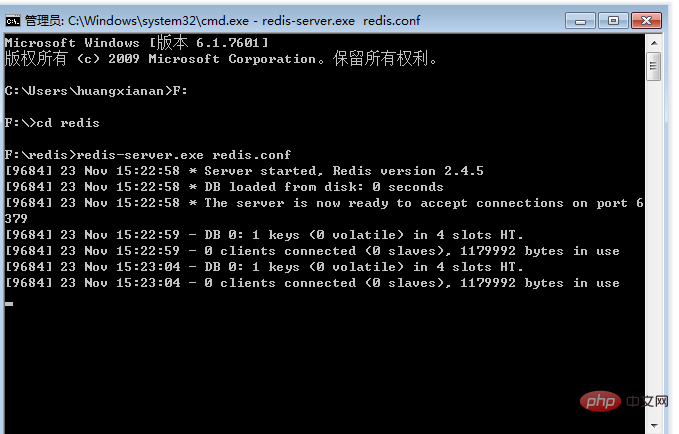
Linux での Redis の環境構築
Ubuntu に Redis をインストールするには、ターミナルを開いて次のコマンドを入力します。
$sudo apt-get update $sudo apt-get install redis-server
これによりインストールされます。コンピューター上で Redis
Redis を開始します
$redis-server
Redis がまだ実行されているかどうかを確認します
$redis-cli
これにより、以下に示すような Redis プロンプトが開きます。上記のプロンプト情報では、127.0.0.1 はマシンの IP アドレス、6379 は Redis サーバーが実行されているポートです。次に、以下に示すように PING コマンドを入力します。
redis 127.0.0.1:6379>
これは、コンピューターに Redis が正常にインストールされたことを意味します。
Ubuntu への Redis Desktop Manager のインストール
Ubuntu に Redis Desktop Manager をインストールするには、http://redisdesktop.com/download からパッケージをダウンロードしてインストールします。
Redis Desktop Manager は、Redis キーとデータを管理するためのユーザー インターフェイスを提供します。
redis サービスが開始されたことを示します
Yii コンポーネントの設定
redis 127.0.0.1:6379> ping PONG
ページには「111」が出力されます。これは、redis 設定が成功したことを意味します
以上がyii2 redis がエラーを報告した場合はどうすればよいですか?の詳細内容です。詳細については、PHP 中国語 Web サイトの他の関連記事を参照してください。

ホットAIツール

Undresser.AI Undress
リアルなヌード写真を作成する AI 搭載アプリ

AI Clothes Remover
写真から衣服を削除するオンライン AI ツール。

Undress AI Tool
脱衣画像を無料で

Clothoff.io
AI衣類リムーバー

AI Hentai Generator
AIヘンタイを無料で生成します。

人気の記事

ホットツール

メモ帳++7.3.1
使いやすく無料のコードエディター

SublimeText3 中国語版
中国語版、とても使いやすい

ゼンドスタジオ 13.0.1
強力な PHP 統合開発環境

ドリームウィーバー CS6
ビジュアル Web 開発ツール

SublimeText3 Mac版
神レベルのコード編集ソフト(SublimeText3)

ホットトピック
 クラウドネイティブ環境でYIIを使用するためのベストプラクティスは何ですか?
Mar 18, 2025 pm 04:39 PM
クラウドネイティブ環境でYIIを使用するためのベストプラクティスは何ですか?
Mar 18, 2025 pm 04:39 PM
この記事では、コンテナライゼーション、オーケストレーション、セキュリティ対策によるスケーラビリティ、信頼性、効率に焦点を当てたクラウドネイティブ環境でYIIアプリケーションを展開するためのベストプラクティスについて説明します。
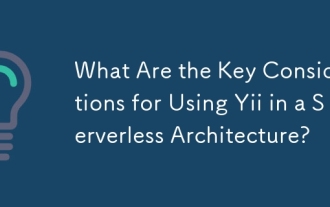 サーバーレスアーキテクチャでYIIを使用するための重要な考慮事項は何ですか?
Mar 18, 2025 pm 04:33 PM
サーバーレスアーキテクチャでYIIを使用するための重要な考慮事項は何ですか?
Mar 18, 2025 pm 04:33 PM
この記事では、YIIをサーバーレスアーキテクチャで使用するための重要な考慮事項について説明し、ステートレス性、コールドスタート、機能サイズ、データベースの相互作用、セキュリティ、監視に焦点を当てています。また、最適化戦略と潜在的な統合をカバーしています
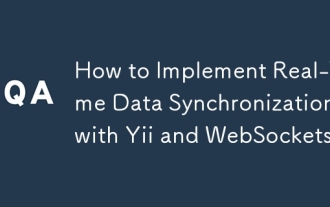 YIIおよびWebSocketsとのリアルタイムデータの同期を実装する方法は?
Mar 18, 2025 pm 04:34 PM
YIIおよびWebSocketsとのリアルタイムデータの同期を実装する方法は?
Mar 18, 2025 pm 04:34 PM
この記事では、YIIとWebSocketsを使用したリアルタイムデータ同期の実装、パフォーマンスとセキュリティのためのセットアップ、統合、ベストプラクティスをカバーしています。
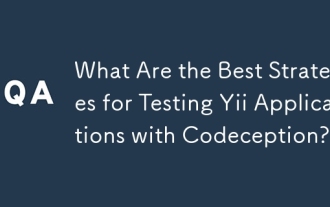 YIIアプリケーションをCodeceptionでテストするための最良の戦略は何ですか?
Mar 18, 2025 pm 04:27 PM
YIIアプリケーションをCodeceptionでテストするための最良の戦略は何ですか?
Mar 18, 2025 pm 04:27 PM
この記事では、組み込みモジュール、BDD、さまざまなテストタイプ、モッキング、CI統合、およびコードカバレッジを使用することに焦点を当てたCodeceptionを使用して、YIIアプリケーションをテストするための戦略について説明します。
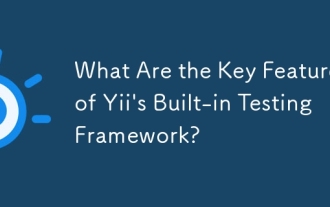 Yiiの組み込みテストフレームワークの重要な機能は何ですか?
Mar 18, 2025 pm 04:41 PM
Yiiの組み込みテストフレームワークの重要な機能は何ですか?
Mar 18, 2025 pm 04:41 PM
YIIの組み込みテストフレームワークは、PHPunit統合、フィクスチャ管理、さまざまなテストタイプのサポートなどの機能を備えたアプリケーションテストを強化し、コードの品質と開発慣行を改善します。
 YIIアプリケーションのパフォーマンスを監視およびプロファイリングするための最良のツールは何ですか?
Mar 17, 2025 pm 01:52 PM
YIIアプリケーションのパフォーマンスを監視およびプロファイリングするための最良のツールは何ですか?
Mar 17, 2025 pm 01:52 PM
この記事では、YIIデバッグツールバー、Blackfire、New Relic、XDebug、DataDogやDynatraceなどのAPMソリューションなど、YIIアプリケーションのパフォーマンスを監視およびプロファイリングするためのツールについて説明します。
 YIIアプリケーションを生産に展開するための重要な考慮事項は何ですか?
Mar 17, 2025 pm 01:58 PM
YIIアプリケーションを生産に展開するための重要な考慮事項は何ですか?
Mar 17, 2025 pm 01:58 PM
この記事では、YIIアプリケーションを生産に展開するための重要な考慮事項、環境のセットアップ、構成管理、パフォーマンスの最適化、セキュリティ、ロギング、監視、展開戦略、バックアップ/回復計画に焦点を当てています。
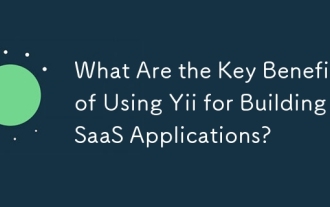 SaaSアプリケーションを構築するためにYIIを使用することの主な利点は何ですか?
Mar 18, 2025 pm 04:25 PM
SaaSアプリケーションを構築するためにYIIを使用することの主な利点は何ですか?
Mar 18, 2025 pm 04:25 PM
この記事では、SaaS開発に対するYiiの利点について説明し、パフォーマンス、セキュリティ、および迅速な開発機能に焦点を当てて、スケーラビリティを高め、市場からの時間を短縮します。






